Letar du efter ett enkelt sätt att synkronisera alla dina enheter och konton tillsammans? Vet du hur du synkroniserar dina Mac-data med en Android-enhet enkelt och effektivt?
Du kan enkelt synkronisera alla typer av Android-data mellan flera enheter med hjälp av Googles tjänster. Vad händer om du använder en Mac och behöver synkronisera Mac-data till din Android-telefon? Du kan vända dig till SyncMate.
Vill du veta mer information om SyncMate? Här ger vi dig en detaljerad beskrivning SyncMate granskning i detta inlägg. Du kan känna till alla dess nyckelfunktioner och sanna kundrecensioner. Dessutom kommer vi att presentera ett fantastiskt SyncMate-alternativ att välja mellan.
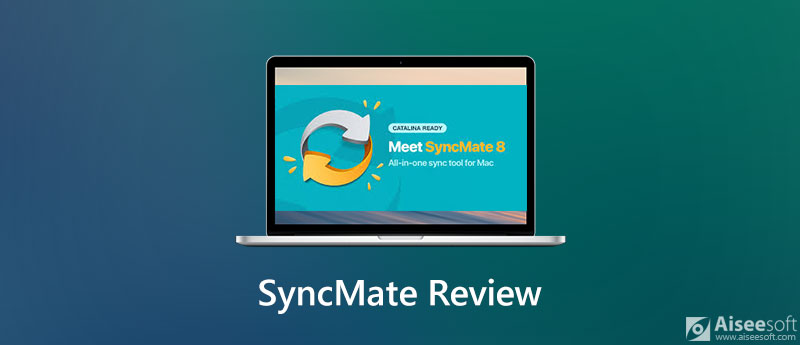
SyncMate är en populär synkroniseringstjänst med alla funktioner som gör att Mac-användare kan synkronisera olika data mellan Mac och flera enheter eller onlinekonton. Det låter dig synkronisera data från Android- och iOS-enheter, Windows-tjänster som Outlook och Office 365 Business, andra Mac-, Google-, Dropbox- och iCloud-konton till Mac.
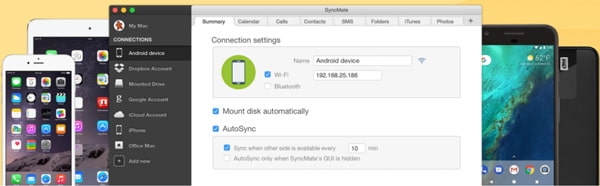
SyncMate kan fungera som en bra Android-filöverföring för att kopiera data mellan macOS och Android-enheter. Det erbjuder sin egen typ av synkroniseringstjänst för att synkronisera filer mellan Mac och andra enheter. SyncMate låter dig hantera och överföra många ofta använda filer inklusive foton, meddelanden, samtal, musik, kalender, påminnelser, kontakter, Safari-bokmärken, mappar och lite iTunes-data.
SyncMate är utformad med en säkerhetskopieringsfunktion för att hålla olika data som kontakter, kalendrar, påminnelser eller Safari-bokmärken säkra. Det skapar automatiskt en säker tidsstämplad säkerhetskopia varje gång du synkroniserar. När du förlorar värdefull data kan du återställa till en tidigare version.
SyncMate tillhandahåller en gratisversion för att prova vissa grundläggande funktioner. Men du bör veta att de flesta filer inte kan överföras med denna gratisversion. Du får bara synkronisera kontakter och kalender. Du måste uppgradera till en exportversion för att få alla funktioner. SyncMate Expert ger en AutoSync-funktion som låter dig ställa in olika parametrar innan datasynkroniseringen. Den betalda versionen av SyncMate kostar från $39.95.
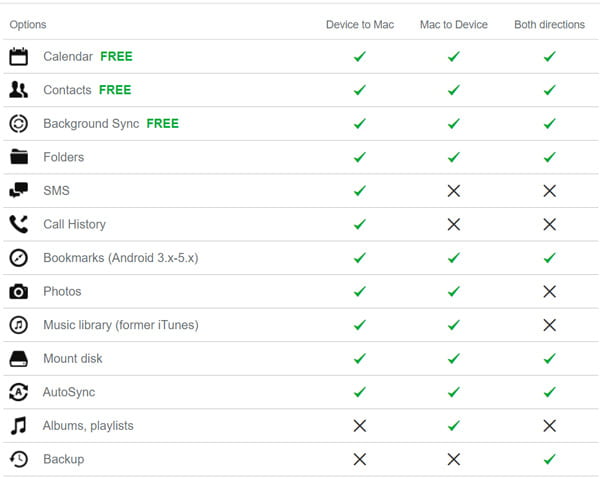
Som nämnts ovan kan SyncMate hjälpa dig att sömlöst synkronisera data från din Android / iOS-enhet, iCloud, Google-konto och mer till Mac. Denna del visar hur du använder SyncMate. Här tar vi synkronisering av Android-data till Mac som ett exempel.
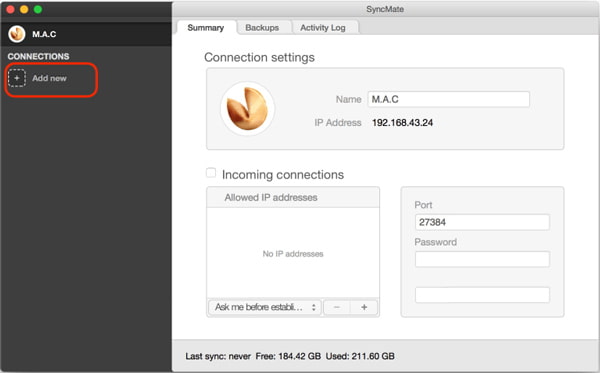
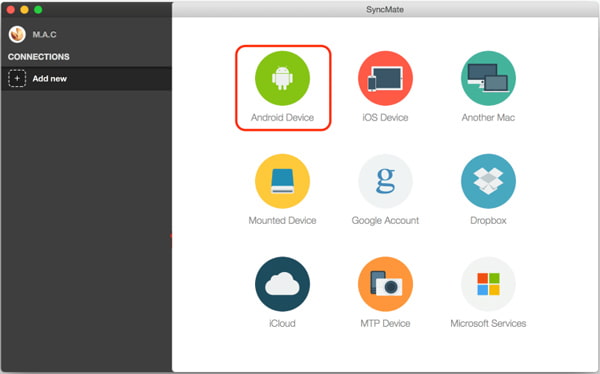
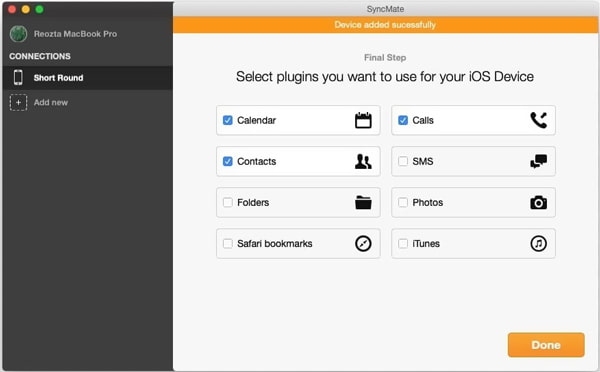
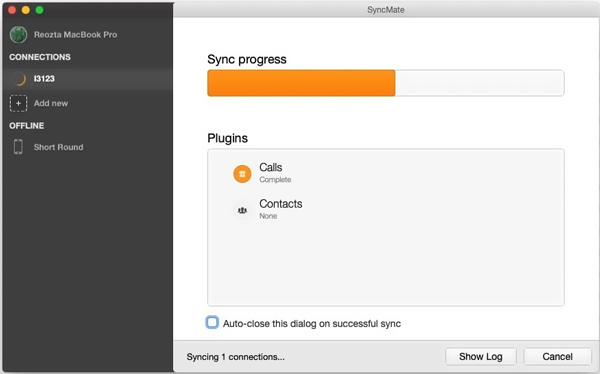
SyncMate erbjuder dig en gratisversion att använda. Du kan ha en gratis provperiod och sedan bestämma om du vill köpa Expertversionen. Genom våra tester misslyckas SyncMate-anslutningen för många gånger. Vad värre är, inte alla Android-filer synkroniseras till Mac.
Om du inte är nöjd med SyncMate och letar efter ett bättre dataöverföringsverktyg kan du ge den professionella MobieSync ett försök. Detta SyncMate-alternativ har möjlighet att överföra olika data mellan iOS-, Android-, Windows- och Mac-enheter.

Nedladdningar
MobieSync - Bästa SyncMate-alternativet
100 % säker. Inga annonser.
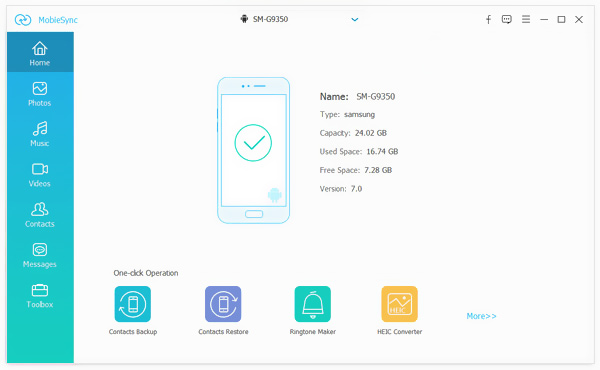

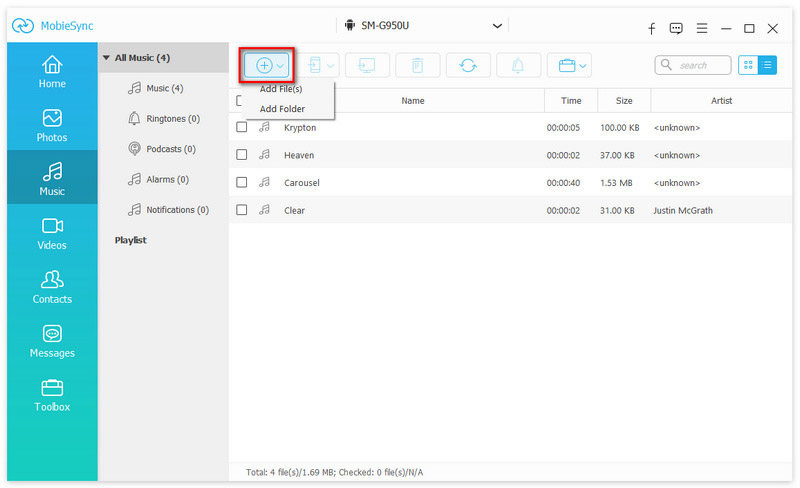
MobieSync gör det också möjligt för dig att direkt överföra iPhone-data till Android, eller kopiera Android-data till en iOS-enhet. Denna funktion är ganska användbar, särskilt när du byter från ett system till ett annat. Du kan ladda ner gratis och prova.
Fråga 1. Är personuppgifter säkra med SyncMate?
SyncMate lägger stor vikt vid datasäkerheten. Det kommer inte att dela dina data med några tredjepartstjänster. Så din integritet är säker med SyncMate.
Fråga 2. Hur tar jag bort SyncMate från min Mac?
Öppna mappen Program i Finder, sök efter och leta upp SyncMate och dra den sedan till papperskorgen för att ta bort SyncMate.
Fråga 3. Hur överför jag data mellan två Mac-datorer?
Du kan lita på LUFTLANDSÄTTNING funktion för att synkronisera en Mac-data till den andra. Här kan du öppna AirDrop-verktyget på en Mac, hitta den Mac du vill synkronisera filer och sedan dra och släppa filerna till Mac-ikonen för att starta dataöverföringen.
Slutsats
Du kan få en detaljerad information SyncMate granskning i det här inlägget. Dessutom kan du få ett bra SyncMate-alternativ för att bättre hantera och synkronisera dina Android- eller iOS-data. Lämna oss ett meddelande om du fortfarande har några frågor.
App för dataöverföring/hanterare
ApowerManager granskning Syncios recension AnyTrans granskning Senuti recension BackupTrans granskning iTools granskning Wondershare TunesGo recension Wondershare MobileTrans recension SyncMate recension Xilisoft iPhone Transfer recension WazzapMigrator Review 2021 PodTrans granskning Jihosoft WhatsMate recension YamiPod recension iDump recension iSkysoft iTransfer recension ephPod recension Tenorshare iCareFone recension Tunesbro Telefonöverföring Granskning iExplorer granskning iMyFone TunesMate granskning iMazing vs iExplorer vs AnyTrans Bästa iOS-dataöverföringar Bästa fotoöverföring för iPhone och iPad Bästa programvara för överföring av iPad Bästa apparna för att överföra foton och annan data från iPhone till Mac Bästa verktyg för överföring av iPhone till dator Bästa iPod Transfer
Den professionella iPhone / Android-datahanteraren och överföringen för att överföra olika filer mellan iOS / Android-telefon och dator och mellan två mobiltelefoner med ett klick.
100 % säker. Inga annonser.